很多小伙伴在平时使用电脑的时候都需要用到截图,而电脑截图的方法也有很多,如直接按 Prset键 截图、QQ截图以及浏览器截图等等。不过,对于一些比较复杂的截图,如网页长截屏、滚动截图、窗口截屏,我们还是需要用到一些专门的截图软件。

下面“电脑百事网”给大家带来一款史上最全,功能强大的专业截图软件,通过PicPick可以轻松实现电脑全屏、滚动、窗口、网页长截屏等各种花式截图,对于经常需要截图的小伙伴来说,肯定会很喜欢。
一、首先在电脑中下载安装专业截图软件PicPick,大家可以在网上搜索下,建议下载中文绿色版,使用比较方便。
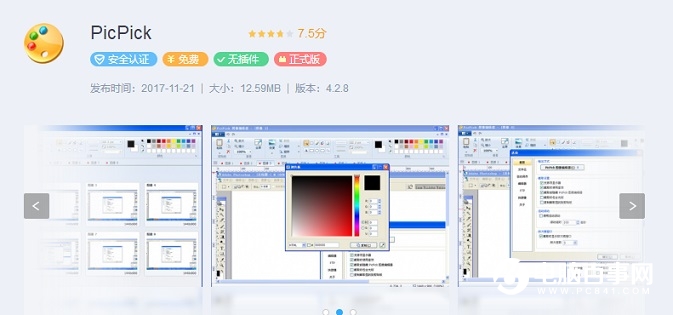
PicPick是一款专业的电脑截图软件,具备了截取全屏、活动窗口、指定区域、固定区域、手绘区域功能,支持滚动截屏,屏幕取色,支持双显示器,具备白板、屏幕标尺、直角座标或极座标显示与测量,同时还具备强大的图像编辑和标注功能。
二、下载中文绿色版软件之后,直接点击“PicPick.exe”文件直接运行软件,之后就可以开始使用。
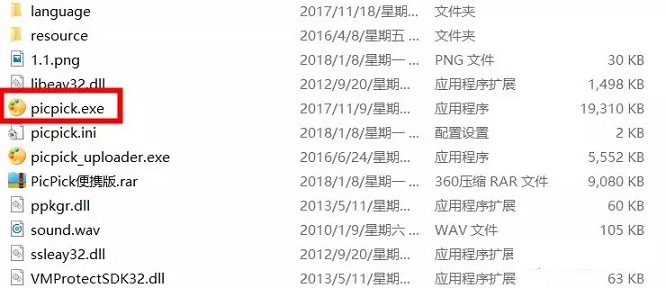
从软件界面中,我们可以看到软件有非常多的功能,左侧截取屏幕给我们提供了很多便利的方法,如“全屏”、“活动窗口”、“滚动窗口”和“任意形状”等等。右侧为一些实用工具,如“取色器”、“放大镜”、“标尺”等,如下图所示。
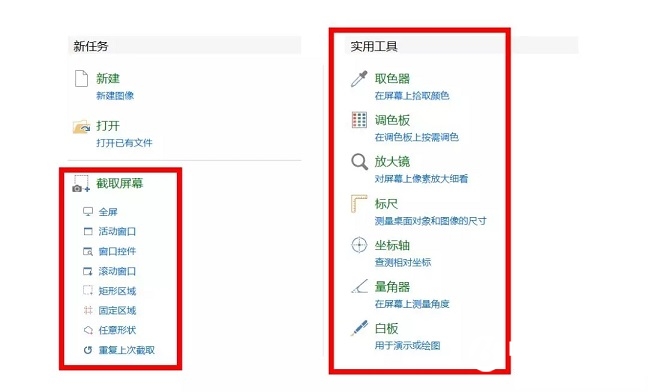
三、接下来我们只要打开需要截图的界面,然后点击PicPick截图工具中需要的截屏功能就可以了。
例如:我们需要截图当前打开的一个活动窗口,只需要点击“活动窗口”,软件会自动截取当前处于活动状态下的窗口范围,如下图所示。
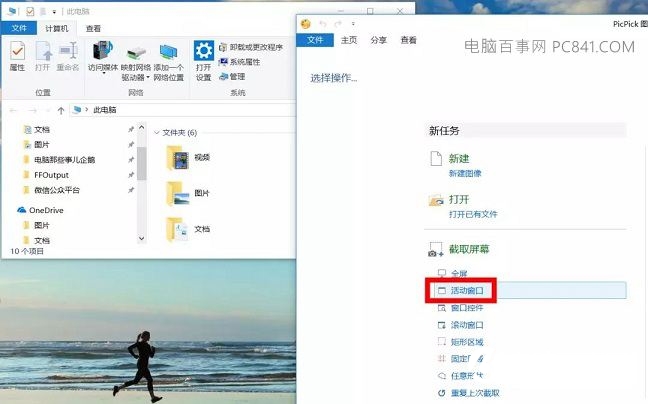
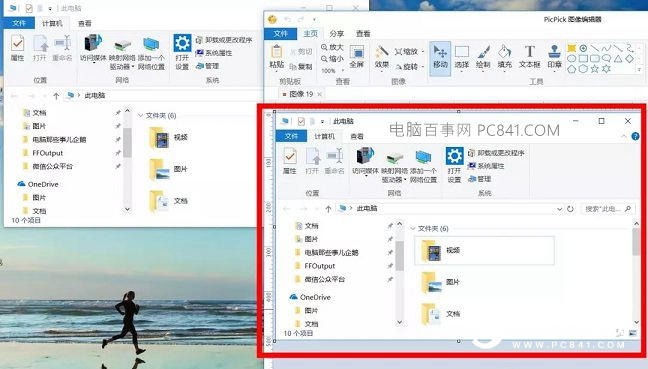
再比如,我们要截图一个完整的网页,比如电脑百事网WwW.Pc841.Com的首页,普通截图工具根本无法截屏完整,但借助PicPick全屏截图功能,可以轻松的将需要下拉滚动条才能看完的完整网页给截图下来,如下图所示。

PicPick全屏截图功能演示
PicPick专业截图工具,还可以进行很多花式电脑截图,可以说有了这款小工具,各种姿势的电脑截图都变得非常简单,这里就不全部演示了,感兴趣的小伙伴不妨试试吧。